用双网卡实现跨网段访问
谈计算机跨网段互访的实现

2 q 双 网卡 实现 不 同 网段 互 访 彳 用
这种 办 法相 对来 说要 简 单 得多 , 一 不 同的是 它需 唯
计 算 机 不 能 互 访 的 弊 端 , 当 时 的 生 产 作 要 计 算 机 另 外 添 加 一 块 网 卡 , 样 就 可 使 一 台 主 机 同 时 这
网 段 ( 2 .2 .00 网 段 ; 02 2 1 30 网 此 项 生 产 任 务 中 , 与 作 业 的 计 算 机 数 日较 多 , 路 由 1 8181 . 1 .3 .9 . 参 而
P数 目有 限 , 个 方 法 虽 然 能 解 决 问 题 , 这 段 ;0 2 2 1 40网 段 ) 每 6台 计 算 机 划 器 分 配 的 有 效 I l .3 .9 . , 分 为 一 个 网 段 分 别 承 担 不 同 的 任 务 。 另 但 是 却 受 到 了 I P资 源 的 限 制 , 在 生 产 过 程 中试 用 了 一 外 , 位 接 通 了 DDN 专 线 , 内 的 以 太 个 星 期 后 就 终 止 采 用 了 。 单 对 网 口地 址 属 于 1 .3 .9 . 02 21 30网段 。 问 题 但
L l网来上 传部 分 资料 。 = 卜
m
.
二 、 为 什 么 不 同 网 段 的 计 算 机 不 能 这 个 方 案 能 够 在 一 定 程 度 的 满 足 生 产 需 求 , 考 虑 到 添 但
互访
廓
屉 午
加 硬 件 的 成 本 问 题 ( 台 机 器 需 添 加 网 卡 、 线 ) 且 会 每 网 并 为 了找 出问题 的根 源 来 解 决 生产 作 增加 网络构 造 的复 杂度 , 以也 没有 被采 纳 。 所
一台电脑用双网卡内外网访问设置

一台电脑用双网卡,一个内网,一个外网,怎么让两个网卡同时工作,能进内网又能上外网?(注:根据自己的网段修改相应的地址)一、windows进入命令窗1、cmd2、route print 看路由表永久路由:二、内网(192.168.1.0网段)命令:route add -p 192.168.1.0 mask 255.255.255.0 192.168.1.253解释:a、Route add -p是Route的一个命令,就是为当前Windows系统路由列表中永久添加一条静态路由,重启系统依然有效。
b、永久添加一条静态路由为192.168.1网段,子网掩码为3个255,下一跳路由地址192.168.1.253(内网)三、外网(192.168.68.0网段)命令:route add -p 192.168.68.0 mask 255.255.255.0 192.168.68.1解释:a、Route add -p是Route的一个命令,就是为当前Windows系统路由列表中永久添加一条静态路由,重启系统依然有效。
b、永久添加一条静态路由为192.168.68 网段,子网掩码为3个255,下一跳路由地址192.168.68.1(外网)四、删除上面永久静态路由Route delete 192.168.68.0Route delete 192.168.1.0五、错误表述的实例如下:1、上面例子正确表述正确表述:route add -p 192.168.1.0 mask 255.255.255.0 192.168.1.253 正确表术:route add -p 192.168.68.0 mask 255.255.255.0 192.168.68.1 2、错误表述a错误表述:route add -p 192.0.0.0 mask 255.255.255.0 192.168.1.253错误表述:route add -p 192.0.0.0 mask 255.255.255.0 192.168.68.1错误说明:这种情况开头192IP网段会下一跳路由转发两个地址,可能造成网络不稳定与断网出口不唯一。
台式电脑配置双无线网卡同时访问内网与外网的方法

台式电脑配置双⽆线⽹卡同时访问内⽹与外⽹的⽅法在本次安装配置中,我们使⽤了双⽆线⽹卡的⽅式使⼀个台式电脑可以同时访问内⽹和外⽹,其中双⽆线⽹卡⼀个是内置的,⼀个是外置的(⼩度wifi:具有⽆线⽹卡和wifi两种模式)。
尽管和您的情况不相符合,但成功的经验相信对您也会有所启发。
下⾯是配置的内容。
1. 安装双⽆线⽹卡及其驱动。
内置⽹卡⼀直在⽤,所以不⽤再管。
外置⽹卡通过USB接⼝连到台式电脑,搜索“⼩度wifi驱动”软件,将外置⽹卡驱动也安装完成。
⼩度wifi⼀定要切换为⽆线⽹卡的模式。
2. 配置内置⽹卡⽹络连接“Internet协议版本4(TCP/IPv4)”属性为⾃动获得IP地址,⾃动获得DNS服务器地址,并连接外⽹的⽆线。
3. 配置外置⽹卡⽹络连接“Internet协议版本4(TCP/IPv4)”属性为使⽤以下IP地址(填写IP和掩码,不能填默认⽹关),使⽤下⾯的DNS服务器地址。
(IP、掩码和DNS服务器地址可以找⼀台连上内⽹的电脑查看,或者提前连上内⽹,并记录下来)4. 反复折腾,修改顺序等等,直到可⾏。
5. 实在不⾏,就添加静态路由。
route add -p 0.0.0.0 mask 0.0.0.0 192.168.25.1 外⽹⽹关route add -p x.x.x.x mask x.x.x.x 192.168.x.1 内⽹ip、掩码和⽹关后续:之所以有同时访问内⽹和外⽹的需要,是因为编程的电脑不能联⽹,但是⼜需要在⽹上查询资料,所以需要两台电脑,⽽不能联⽹的笔记本电脑⼜需要和其它电脑互传⽂件,包括这台联⽹的台式电脑。
所以台式电脑不仅需要联外⽹查资料,还需要联内⽹传⽂件。
双网卡同时上内外网如何设置

双网卡同时上内外网如何设置双网卡同时使用(一个上内网,一个上外网),这样即可有效的保障内网的安全,又能解决电脑访问外网的问题。
可谓是一举两得,那么那么双网卡同时上内外网怎么设置?下面就由店铺跟大家分享具体的方法吧,希望对大家有所帮助~双网卡同时上内外网设置方法其实很简单就可以搞定了,只要加两条路由就可以了!打开CMD(应该知道是什么吧,开始-运行-敲CMD就可以了)1. route delete 0.0.0.0 //删除0.0.0.0这条路由,因为接了两个网段有那个0.0.0.0的路由,会发生冲突,数据包不知道该往哪边发,即使偶尔能上网,但会时常断断续续的。
>2. route add 0.0.0.0 mask 0.0.0.0 192.168.1.1 //添加默认上外网的网卡,保证可以上外网,route add 0.0.0.0 是说添加一条目的为任何的IP, mask 0.0.0.0 为任一子网掩码 192.168.1.1 连接外网的网关3. route add 192.168.19.0 mask 255.255.255.0 192.168.161.1 //添加内网为192.168.19.0,子网掩码255.255.255.0 网关192.168.161.1我主要是为了能访问这个内网,也许有人会问朋友公司的内网不是192.168.161.0网段么,聪明的人应该知道,朋友企业是分了段的,经过了几个路由器,划分到朋友部门分了192.168.161.0这个网段, 例如:你们的内网是192.168.0.0 或者是172.16.0.0 只是把192.168.19.0替换成你们网段就可以了,加好这两条就可以同时上内网跟外网了,感觉爽吧,还不快去试一下!还要说一点,就是这样设置重启就没有了,因为只是临时设置的,如果要永久的写入路由表里面就要加上-proute -p add 这样(如果要永久写入路由表不要添加route delete 0.0.0.0这条) 不过我不推荐这种方法,因为每次重启都会有两个0.0.0.0的网络,虽然它们的度量值不一样,但有时还是上网还是断断续续有时连不上网,最好的方法就是写个批处理,新手们不要听到写处理就害怕了,其实很简单的,打开一个记事本,在里面添加route delete 0.0.0.0route add 0.0.0.0 mask 0.0.0.0 192.168.1.1route add 192.168.19.0 mask 255.255.255.0 192.168.161.1添加以上三条,保存为route.bat,什么名都可以,但后缀名要.bat 才行添加route.bat要登录脚本里面去!开始-运行-敲gpedit.msc-用户配置-windows设置-脚本(登录/注销)-双击登录 -添加,找到那个批处理-确定确定,以后重启都可以了!。
一台电脑两张网卡实现不同网段同时访问

一台电脑两张网卡实现不同网段同时访问
一台电脑两张网卡实现不同网段同时访问
因为公司网络结构的原因,现在分成内外两个局域网,研发人员不能上外网,这也导致了我们这些内部访问内部ERP的人员和文件服务器的人员很不方便,大部分同事用了两台电脑,这不,我也是,但是有台电脑不太快,配置不好,所以决定搞两个网卡,一台电脑上使用,下面是方法:
有192.168.1.0/24和192.168.3.0/24两个网段。
其中网关分别为192.168.1.1和192.168.3.1。
实现目标:通过192.168.1.1进行上网,且可以访问192.168.1.X 网内主机,可以访问192.168.3.X网内主机。
配置方法:将两张网卡分别连接到网线。
将其中一张网卡的按照正常的配置,
IP:192.168.3.a netmask、DNS等略,该网卡不设定网关。
第二张网卡设定IP地址为:192.168.1.X netmask、DNS等略,该网卡设定网关为192.168.1.1。
然后切换到DOS命令符界面,输入执行:
route add -p 192.168.3.0 mask 255.255.255.0 192.168.41.a 然后就可以了,-p是重启网卡后有效。
如果不行,建议把第一、二张网卡设置的顺序换一下。
利用双网卡绕开公司网络限制同时访问内外网应用

利用双网卡绕开公司网络限制同时访问内外网应用适用情景:公司网络限制了同花顺等炒股软件,无法在电脑上查看股市行情,而上班时又必须连入公司内网进行办公。
解决思路:利用笔记本电脑的无线网卡(台式机可以装USB无线网卡)访问同花顺等公司封杀的内容,利用有线网访问公司内网和其他互联网应用。
准备物品:无线上网卡或4G手机一部,如果可以搜到没有访问限制的WIFI也可以。
解决步骤:1、有线网卡连接公司内网,网段 10.0.0.0,限制了炒股软件联网。
2、无线网卡连接互联网,网段192.168.43.0,记录下无线网络的默认网关:192.168.43.1,无任何限制。
笔者这里使用的是手机的4G 网络开便携式热点供电脑连接(不会的请自行百度),有条件的股民朋友可以连接其他不受限制的WIFI信号即可。
此时由于有线网卡的优先级较高,故仅有线局域网能正常工作,无线网卡是无法传送数据的,需要对电脑的本地路由设置做出修改,让同花顺软件的互联网访问请求由无线网卡处理,而其它软件的访问请求则由有线网卡处理。
3、我们需要弄清楚同花顺需要访问哪些IP地址和端口,就需要用到电脑管家或360卫士等辅助工具打开“网络连接”查看同花顺软件用到的IP地址,如下图:上图中“hexin.exe”是同花顺软件用到的端口,而“xiadan.exe”是股票交易用的IP地址和端口,不同的券商IP会不一样,注意区分。
4、设置静态路由,把上步查到的网址连接请求交由无线网卡处理。
打开windows命令窗口,输入以下命令:route-p add 183.129.180.162 mask 255.255.255.0 192.168.43.1 其中183.131.2.162是上步查到的同花顺软件所用网段,192.168.43.1是无线网卡所处子网段的默认网关,需要根据具体情况填写,软件用到的所有网段需要逐一添加,可以通过“route print”命令来查已添加的静态路由。
如何同时使用双网卡进行两个网络上网

如果你电脑同时装了双网卡(包括无线网卡),且分别属于不直接相连的网段,此时如果在两个属性里都设了网关,Windows只认其中一个导致两个网段不能同时上。
所以只能在其中一个网卡的属性中设网关(如两个内网段随便取一个,一个外网一个内网的设外网的方便),另一个网关先留空,然后运行cmd,运行“route -p add 内网网段 mask 子网掩码内网网关(刚留空的)”,如果内网网段有多段的则多打几次这个命令就可以了。
这个命令目的在于将原内网地址永久性地默认通过内网网关,适用于学校企业等同时存在多个不同网段服务器且接入也不同的。
特别要注意的是网段与子网掩码的对应关系不能输错!example:route -p add 192.168.0.0 mask 255.255.0.0 192.168.180.254 metric 1route -p add 10.0.0.0 mask 255.0.0.0 192.168.180.254 metric 1实践中发现该命令非常有用,可以指定任何特定的IP或段指向某网关。
metric Metric为路由指定所需跃点数的整数值(范围是 1 ~ 9999),它用来在路由表里的多个路由中选择与转发包中的目标地址最为匹配的路由。
所选的路由具有最少的跃点数。
跃点数能够反映跃点的数量、路径的速度、路径可靠性、路径吞吐量以及管理属性。
Metric用于指出路由的成本。
通常情况下代表到达目标地址所需要经过的跃点数量,一个跃点代表经过一个路由器。
类似的方法如下:主要原因是:2个网卡的优先级一致,导致上内网的时候,到不了外网,而上外网的时候,就进不了内网,因为计算机无法识别同样的默认网关。
在设置ip的时候系统就会提示2个网卡一起使用,会使计算机网络不能正常使用。
解决办法就是设置不同的默认网关级别。
外网设置:打开tcp/ip协议,高级,编辑默认网关的跃点数为10,默认为自动,值为20,用route print查到的;设置自动跃点数为10。
内外网连接设置(双网卡)

内外网连接设置(双网卡)同时插上内外网网线,输入内外网IP。
使用管理员身份打开CMD命令第一步:route delete -p 0.0.0.0 "删除所有0.0.0.0的路由"第二步:route add -p 0.0.0.0 mask 0.0.0.0 XX.XX.XX.XX(外网IP地址)所有网段指定外网连接。
.第三步:route add -p 10.79.0.0 mask 255.255.0.0 XX.XX.XX.XX(内网IP地址)需要登录内网的网段指向外网route add -p 10.76.0.0 mask 255.255.0.0 XX.XX.XX.XX(内网IP地址)需要登录内网的网段指向外网route add -p 172.18.200.0 mask 255.255.255.0 XX.XX.XX.XX (内网IP地址)需要登录内网的网段指向外网route delete -p 0.0.0.0route add -p 0.0.0.0 mask 0.0.0.0 10.112.56.56route add -p 10.79.0.0 mask 255.255.0.0 10.79.72.1route add -p 10.76.0.0 mask 255.255.0.0 10.79.72.1route add -p 172.18.200.0 mask 255.255.255.0 10.79.72.1一、双网卡连接好内外网一般电脑只有一张网卡,只能接入一个网,必须额外购买一张网卡(内置网卡、USB网卡、无线网卡均可),建议电脑主板加一个内置网卡,稳定快速;如果想方便使用USB 网卡也可,无线网卡(一般笔记本电脑自带),但是这两种很不稳定。
本机电脑网卡接一个网线,额外网卡接另一个网线。
网卡网线接好后查看电脑右下角:到此为止,内外网都已经接通,注意记住网卡对应内网还是外网。
二、设置IP地址(以WIN7为例,XP或WIN10区别不大)双击内网对应的“本地连接”跃点数选择为“1”。
PC上面实现双网卡每个网卡走不同的网段
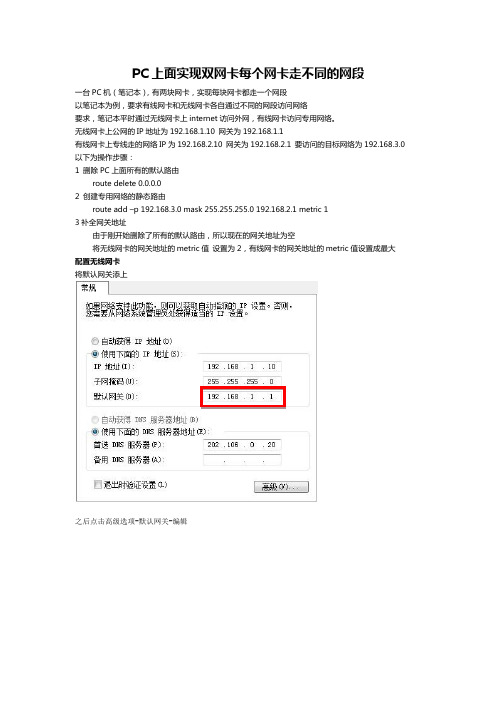
PC上面实现双网卡每个网卡走不同的网段一台PC机(笔记本),有两块网卡,实现每块网卡都走一个网段以笔记本为例,要求有线网卡和无线网卡各自通过不同的网段访问网络要求,笔记本平时通过无线网卡上internet访问外网,有线网卡访问专用网络。
无线网卡上公网的IP地址为192.168.1.10 网关为192.168.1.1有线网卡上专线走的网络IP为192.168.2.10 网关为192.168.2.1 要访问的目标网络为192.168.3.0 以下为操作步骤:1 删除PC上面所有的默认路由route delete 0.0.0.02 创建专用网络的静态路由route add –p 192.168.3.0 mask 255.255.255.0 192.168.2.1 metric 13补全网关地址由于刚开始删除了所有的默认路由,所以现在的网关地址为空将无线网卡的网关地址的metric值设置为2,有线网卡的网关地址的metric值设置成最大配置无线网卡将默认网关添上之后点击高级选项-默认网关-编辑将里面的跃点数改成2点击确定之后返回上一页面,将最下面的接口跃点数改成2有线网卡配置和无线网卡相似,不过里面的metric(跃点数)值要改成比无线网卡大这样就实现了平常访问internet的时候是从无线网卡上的,要是访问专用网络192.168.3.0里面的地址时候就要从有线网卡上面访问,如果192.168.3.0上也能访问internet的话,在无线网卡down掉的时候,在上internet的时候就会从有线网卡访问192.168.3.0在从192.168.3.0上面去访问internet 如果有线网卡down掉,那么将访问不了专用网络。
metric:度量值,作用是配置优先级。
双网卡,双IP,做路由连接两个网段

2、点击[下一步]按钮后,会出现确定协议的窗口。现在IPX/SPX协议已经不使用了,而且NetBEUI协议也不是可以路由的协议,所以我们只需要对TCP/IP协议进行路由,选择“是,所有可用的协议都在列表上”就可以了。
3、点击[下一步]按钮,会出现是否允许远程
B、配置并启用RRAS后,192.168.10.X---192.168.0.X马上就通了。并不需要手动添加路由记录,或使用动态路由协议。因为2000S的RRAS会根据两块网卡的TCP/IP配置,自动生成两条记录,内容如下:
接口:网卡b(192.168.0.7)
目标:192.168.0.0
转载自 8studio
最终编辑 8studio
在没有路由器的情况下,在同一个IP子网内的主机才能通信。主机不在同一网段内,即使通过交换机或集线器连接了也无法相互通信。不信您可以试一下,用两台不同网段IP的主机(如192.168.1.1和192.168.2.1,使用255.255.255.0作为子网掩码),即使把这两台电脑连接在同一集线器或交换机上,在只使用TCP/IP协议时,它们是无法通信的。
拨入的选项,因为我们在局域网中,不允许用户从电话线拨入局域网,因此选择“否”就可以了。再点击[下一步]按钮,就会提示设置完成了。点击[完成]按钮之后,会出现“正在启动路由和远程访问服务”的提示,启动之后的“路由和远程服务”窗口.
设置客户端
在启用服务后,并不是马上可以使用,而是需要给客户端指定网关的IP地址。因为虽然启动了路由器,但是客户端计算机并不知道路由器(即网关)的IP地址,所以还是无法通信。
我们知道,一台计算机是可以有多个IP地址的,如果我们给一台服务器绑定两个以上IP地址,其中一个IP地址在一个网段中(如192.168.1.0),另一个IP地址在另一个网段中(如192.168.2.0),如果给服务器提供路由功能,这两个IP地址充当网关,就可以把两个网段连接在一起了。经过查找资料,我们发现Windows 2000 Server具有的“路由和远程访问”服务,能够很好地提供路由功能。
ubuntu双网卡设置内外网上网问题,实现路由转发

ubuntu双网卡设置内外网上网问题,实现路由转发ubuntu双网卡设置内外网上网问题,实现路由转发功能首先,我们要在一台装有ubuntu系统的电脑上再装上一块网卡,使得可以通过配置ip、子网掩码等实现路由转发。
接下来要做的就是手工设置ip地址之类的了。
1、关掉ubuntu系统提供的network-manager,使用命令就是:关闭network-manager命令:/etc/init.d/network-manager stop关闭之后你就会发现你原来通过编辑连接来配ip的方法不能用了。
2、在终端配置两个网卡的ip、netmask、getway等等。
在这里,我们首先要明白两个网卡的作用。
eth0:该网卡是电脑原装的网卡,我们将它用作连接外网的网卡。
eth1:该网卡是我们新加的网卡,我们将它作为连接内网的网卡。
安装了双网卡的电脑处于一个中间位置,它所装有的两个网卡的功能就是将内网网段发来的数据包转发到外网网段去,因为内外网不在一个网段,如果不经过中间的包装修改就无法与外面发起连接。
现在,进入正题,我们就来设置两个网卡的地址。
使用命令:root@xiaoxiao-Lenovo-G470:~# cd /etc/networkroot@xiaoxiao-Lenovo-G470:/etc/network# gedit interfaces 打开interfaces文件以后,auto loiface lo inet loopbackauto eth0iface eth0 inet staticaddress 172.22.112.74 (外网网卡ip地址)netmask 255.255.255.0 (外网子网掩码)network 172.22.112.0 (网络)broadcast 172.22.112.255 (广播地址)auto eth1iface eth1 inet staticaddress 192.168.0.1 (内网网卡ip地址)netmask 255.255.255.0 (内网子网掩码)network 192.168.0.0 (网络)broadcast 192.168.0.255(广播地址)自己的笔记本电脑也要设置新的ip地址,设置网段应属于内网网段。
服务器双网卡设置同时上内外网route命令
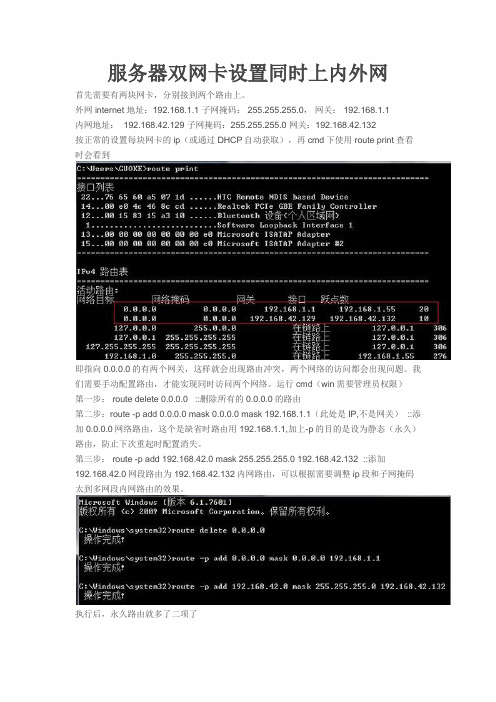
服务器双网卡设置同时上内外网首先需要有两块网卡,分别接到两个路由上。
外网 internet 地址:192.168.1.1 子网掩码: 255.255.255.0,网关: 192.168.1.1内网地址: 192.168.42.129 子网掩码:255.255.255.0 网关:192.168.42.132按正常的设置每块网卡的ip(或通过DHCP自动获取),再cmd下使用route print查看时会看到即指向0.0.0.0的有两个网关,这样就会出现路由冲突,两个网络的访问都会出现问题。
我们需要手动配置路由,才能实现同时访问两个网络。
运行cmd(win需要管理员权限)第一步: route delete 0.0.0.0 ::删除所有的0.0.0.0的路由第二步:route -p add 0.0.0.0 mask 0.0.0.0 mask 192.168.1.1(此处是IP,不是网关) ::添加0.0.0.0网络路由,这个是缺省时路由用192.168.1.1,加上-p的目的是设为静态(永久)路由,防止下次重起时配置消失。
第三步: route -p add 192.168.42.0 mask 255.255.255.0 192.168.42.132 ::添加192.168.42.0网段路由为192.168.42.132内网路由,可以根据需要调整ip段和子网掩码太到多网段内网路由的效果。
执行后,永久路由就多了二项了因为上面我们添加的是静态路由,所以,重起后,tcp/ip设置里的默认网络会成为活动网关,这样也会造成路由冲突,所以,需要把内网的tcp/ip设置里的网关去掉注:第三步 route -p add 192.168.42.0 mask 255.255.255.0 192.168.42.132添加路由的时候,如果目标服务器和添加的路由(本网卡)IP没有在一个网段,那么第三步改成:route -p add 192.168.0.0 mask 255.255.255.0 192.168.42.132。
双网卡(或多IP)如何同时工作在不同的网络

看到许多朋友对这个问题不解,就单独开了个贴子,以后可以通过查阅我的相关资料可以获取相关的信息。
本帖中的回复由于对这个命令不够扎实,闹了不少荒唐事。
至今文章基本完善,若无任何问题,将不做修改。
阅读以下文章你需要懂得什么是IP地址和子网掩码的基础知识。
其他的词汇解释,需要你认真读完文章就能明白。
相关拓扑我就不画了,设想一下有这样的网络,一台PC机上面有2个网卡,各连接一个不同的网络(这里可以是单一网卡,设置了多个IP的情况)。
一个网卡的IPA=10.1.1.5 网关GA=10.1.1.1 另一个网卡IPB(或单一网卡上的第二个IP)=192.168.5.5,网关GB=192.168.5.1 他们的子网掩码都为255.255.255.0 。
10网段为外网段,192段为内网段。
当他们访问不同网络的时候,自动选择相应的网卡。
在Windows的网卡上设定的第二个默认网关是给冗余使用的,要先删除了内网的默认网关,保留外网的默认网关,否则你会收到Windows的警告信息并发现网络断断续续。
无论你有几个网卡,都只需要在外网的网卡上设定默认网关,其他网卡就算你知道网关也不要自作聪明去设置,多IP的时候保留指向外网路由器的默认网关即可。
接下来我们将修改windows的路由表,以使得每个IP在出去的时候能自动选择通过网关。
先看route命令的用法:route /? (系统自带的是英文解释,我自己翻译的)ROUTE [-f] [-p] [命令] [目的地][MASK空格+子网掩码] [网关] [计量标准] [接口]-f 清除现在所有的路由信息-p 这个参数一般用在add命令前,使得系统自动加载和使用。
不使用这个参数将导致路由表是临时的,重启会丢失。
Windows95下不支持-p参数。
如果你忘记了-p,可以使用bat 文件放在启动组。
以下是各项命令参数命令:PRINT 列举当前路由信息ADD 添加一条路由信息DELETE 删除一条路由信息CHANGE 修改一条当前的路由信息目的地目标网络,即将发往的地址段MASK 子网掩码标识,不能缺少子网掩码目标网络的子网掩码,不指定将使用255.255.255.255网关发往目标网络的中转地址,即下一跳地址。
实现不同网段互访

实现不同网段互访不同网段互访是指在一个局域网中,不同的IP地址子网可以相互通信和访问。
为了实现不同网段互访,需要进行一系列的网络设置和配置。
下面将具体介绍实现不同网段互访的方法和步骤。
1.确定网络拓扑结构:首先需要确定网络的拓扑结构,包括网络中使用的设备、网络的划分以及设备之间的连接方式。
一般情况下,不同网段的设备需要通过路由器进行连接。
2.IP地址规划:根据网络拓扑结构,对每个设备进行IP地址的规划。
不同网段的设备需要使用不同的IP地址段,确保彼此在不同的子网中。
3.子网掩码设置:设置每个设备的子网掩码,确保每个设备都能正确识别自己所在的子网。
4.路由器配置:配置路由器的路由表,使不同网段之间的流量能够正确转发和交互。
在路由器上添加静态路由或动态路由,确保能够正确找到不同网段的目标设备。
5.网络设备配置:对于网络中的其他设备(如交换机、防火墙等),也需要进行相应的配置,以确保不同网段之间的通信。
6.防火墙设置:如果网络中使用了防火墙设备,需要添加相应的规则,允许不同网段之间的通信。
设置允许不同网段的IP地址和端口之间的通信,确保不受防火墙的限制。
7. 测试连接:完成以上配置后,可以进行测试。
首先确保每个设备的网络连接正常,通过ping命令测试不同网段的设备能否相互通信。
如果ping命令能够成功,表示网络配置正确,不同网段之间的互访已实现。
8.网络故障排除:如果测试中出现问题,可以通过网络排障的方法来查找网络故障的原因。
可以逐个检查设备的网络连接、IP地址、子网掩码、路由表等配置,查找可能存在的问题并进行修复。
综上所述,实现不同网段互访需要对网络进行适当的配置和设置,包括IP地址规划、子网掩码设置、路由器配置、网络设备配置和防火墙设置等。
通过这些步骤的操作,可以确保不同网段的设备能够相互通信和访问,实现不同网段之间的互访。
只有当网络配置正确,设备之间的连接和交互正常时,不同网段之间的互访才能顺利实现。
服务器双网卡设置访问不同的网络

网络1(Internet地址):192.168.1.246,子网掩码:255.255.255.0,网关:192.168.1.254
网络2(内部网地址) :192.168.51.100,子网掩码:255.255.255.0,网关:192.168.51.254
route add -p 添加静态路由,永久的写入路由表。
route add -p 0.0.0.0 mask 0.0.0.0 192.168.1.254
route add -p 192.168.51.0 m68.51.254
0.0.0.0 0.0.0.0 192.168.1.254 192.168.1.246
0.0.0.0 0.0.0.0 192.168.51.254 192.168.51.100
即指向0.0.0.0的有两个网关,这样就会出现路由冲突,两个网络都不能访问。
如何实现同时访问两个网络?那要用到route命令
实现服务器上即可以通过192.1681.246访问外网,又可以通过192.168.51.100访问内网
如果按正常的设置方法设置每块网卡的ip地址和网关,再cmd下使用route print查看时会看到
Network Destination Netmask Gateway Interface Metric
第三步:route add 192.168.51.0 mask 255.255.255.0 192.168.51.254 "添加192.168.51.0网络路由",注意mask为255.255.255.0 ,这样内部的多网段才可用。
这时就可以同时访问两个网络了,测试成功之后要永久写入路由表
双网卡设置同时上内外网的方法
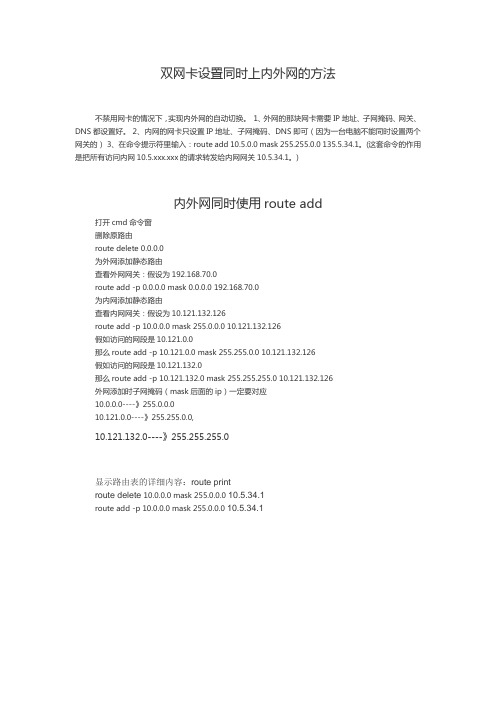
双网卡设置同时上内外网的方法不禁用网卡的情况下,实现内外网的自动切换。
1、外网的那块网卡需要IP地址、子网掩码、网关、DNS都设置好。
2、内网的网卡只设置IP地址、子网掩码、DNS即可(因为一台电脑不能同时设置两个网关的) 3、在命令提示符里输入:route add 10.5.0.0 mask 255.255.0.0 135.5.34.1。
(这套命令的作用是把所有访问内网10.5.xxx.xxx的请求转发给内网网关10.5.34.1。
)内外网同时使用route add打开cmd命令窗删除原路由route delete 0.0.0.0为外网添加静态路由查看外网网关:假设为192.168.70.0route add -p 0.0.0.0 mask 0.0.0.0 192.168.70.0为内网添加静态路由查看内网网关:假设为10.121.132.126route add -p 10.0.0.0 mask 255.0.0.0 10.121.132.126假如访问的网段是10.121.0.0那么route add -p 10.121.0.0 mask 255.255.0.0 10.121.132.126假如访问的网段是10.121.132.0那么route add -p 10.121.132.0 mask 255.255.255.0 10.121.132.126外网添加时子网掩码(mask后面的ip)一定要对应10.0.0.0----》255.0.0.010.121.0.0----》255.255.0.0,10.121.132.0----》255.255.255.0显示路由表的详细内容:route printroute delete 10.0.0.0 mask 255.0.0.0 10.5.34.1route add -p 10.0.0.0 mask 255.0.0.0 10.5.34.1。
用双网卡实现跨网段访问

在单位局域网中,为了防止部门与部门之间私传文件,一般情况下会将不同部门的IP地址设置在不同的网段上即可。
这样设置后,由于分配的IP地址不在一个网段,而不能相互访问,当然数据交换就不太可能实现了。
不过,如果单位要集体网上传一份通知时,不同的网段又成了阻碍传递的“绊脚石”。
要实现不同网段之间的“互访”,就必须在不同的网段之间设置路由器。
如果花费上万元资金购买一台路由器,那就有点不值了。
其实我们可以利用Windows 2000中的软路由实现两个不同网段之间互访的愿望的。
今天上海IT外包服务网就为大家分享用双网卡实现跨网段访问的方法。
具体步骤如下:一、做好准备工作在局域网中,在一台电脑中安装Windows 2000 Server操作系统,以便后面设置软路由;并且安装两块网卡,以便连接不同的网段,同时将两块网卡的IP地址分别设置在不同的网段,例如例如192.168.1.1/255.255.255.0和192.168.2.1/255.255.255.0)。
二、安装“路由器”由于我们是要把Windows 2000 Server充当路由器来使用,因此必须安装“路由和远程访问”组件。
以域用户管理员的身份登录Windows 2000 Server,进入控制面板,打开“管理工具”文件夹,双击其中的“路由和远程访问”项打开“路由和远程访问”窗口。
在打开的窗口中单击“操作”菜单,选择“配置并启用路由和远程访问”命令,运行“路由和远程访问服务器安装向导”,在欢迎界面上单击“下一步”按钮进入“公共设置”窗口,选择“网络路由器”选项,然后单击“下一步”。
一般情况下,局域网计算机中只安装TCP/IP协议和NetBEUI协议,而且只有TCP/IP协议拥有路由功能。
AppleTalk协议仅用于苹果计算机之间的通讯。
由于TCP/IP协议已经显示于“协议”列表之中,因此,选择“是,所有可用的协议都在列表上”选项,并单击“下一步”。
提醒大家如果不安装远程访问服务,则可以选择“否”,单击“下一步”按钮,最后单击“完成”按钮,即可完成“路由和远程访问服务器安装向导”。
如何使两台主机间的不同网段互通?

如何使两台主机间的不同网段互通?
1. 两台主机情况简介 第一台主机命名为A: 只有一张网卡,网段为192.168.1.0/24,ip为192.168.1.200 第二台主机命名为B: 有两张网卡,第一张网卡为eth0,网段为192.168.1.0/24,ip为192.168.1.122; 第二张网卡为eth1,网段为10.71.116.0/24,ip为10.71.116.221 A机可以与B机的eth0通信: ping 192.168.1.122 (同一个网段嘛) 但A机无法与B机的eth1通信: ping 10.71.116.221 (非同一个网段嘛) 2. 目的 使A机能ping通B机的eth1 ip 10.71.116.221 3. 设置方法 route add -net 10.71.116.0/24 gw 192.168.1.122 (添加网络路由,来自或发往10.71.116.0网段的数据都会转发到网关192.168.1.122)
跨网段互通——精选推荐

跨⽹段互通1.简介TCP协议规定只有处于同⼀个⽹段的IP才能实现互通,如果处于不同⽹段,可以配置⼀台双⽹卡机器为⽹关然后指定路由线路实现跨⽹段访问。
上⼀节的端⼝映射只是针对某台服务器中的少量端⼝进⾏映射的⼀个⽅案,但是如果有很多服务程序需要进⾏映射⽆疑是⼀个⼤量的⼯作,这个时候如果安全允许的情况下则可以进⾏路由⽅案将⼀台服务器完全暴露给外部进⾏交互。
实现思路:将双⽹卡服务器作为⼀个代理服务器,实现双向⽹关的⼀个功能如上图所⽰,Proxy作为双向⽹关Client如果要实现Server的互通,如果Client和Server在同⼀个⼦⽹段可以直接ping同,但是如果不在同⼀个⽹段,Client就会先去找其⽹关,再由其⽹关寻找Server,对于Server也是这样。
2.实现⽅案2.1代理1.开启数据包的转发功能代理服务器打开终端执⾏如下命令echo 1 >/proc/sys/net/ipv4/ip_forward默认值0是禁⽌数据包转发,修改为1即开启数据包转发功能。
如果提⽰⽆权限,可以使⽤vi或者gedit⼯具打开ip_forward⽂件直接修改。
2.设置路由表先说配置⽅法:1. 代理服务器中新增发往Server端的路由表sudo route add -net 10.168.9.0 netmask 255.255.255.0 dev eth1这条路由表的含义就是发往10.168.9.0/24⽹段的数据包都由eth1⽹卡发出2.代理服务器中新增发往Client端的路由表新增静态路由sudo route add -net ip dev ⽹卡删除静态路由sudo route del-net ip dev ⽹卡sudo route add -net 192.168.1.0/24 netmask 255.255.255.0 dev eth0这条路由表的含义就是发往192.168.1.0/24⽹段的数据包都由eth0⽹卡发出3. Client服务器中设置⽹关为192.168.1.11 sudo route add default gw 192.168.1.1设置之后就表⽰当Client端连接其他⽹段(⾮Client⼦⽹)时,就会找到192.168.1.1,进⽽使⽤192.168.1.1进⾏连接注意:⽹关只能设置为同⼀⽹段的其他IP;如果只是设置了⽹关但是没有在代理服务器中指定路由表(即步骤1,2),则Client端可以ping通代理上⾯的两张⽹卡,但是不能ping通10.168.1.xx的其他⼦⽹,即不能ping通Server端4. Server端设置⽹关为10.168.9.1sudo route add defaultgw 10.168.9.1以上步骤执⾏之后则可以互相ping通。
- 1、下载文档前请自行甄别文档内容的完整性,平台不提供额外的编辑、内容补充、找答案等附加服务。
- 2、"仅部分预览"的文档,不可在线预览部分如存在完整性等问题,可反馈申请退款(可完整预览的文档不适用该条件!)。
- 3、如文档侵犯您的权益,请联系客服反馈,我们会尽快为您处理(人工客服工作时间:9:00-18:30)。
在单位局域网中,为了防止部门与部门之间私传文件,一般情况下会将不同部门的IP地址设置在不同的网段上即可。
这样设置后,由于分配的IP地址不在一个网段,而不能相互访问,当然数据交换就不太可能实现了。
不过,如果单位要集体网上传一份通知时,不同的网段又成了阻碍传递的“绊脚石”。
要实现不同网段之间的“互访”,就必须在不同的网段之间设置路由器。
如果花费上万元资金购买一台路由器,那就有点不值了。
其实我们可以利用Windows 2000中的软路由实现两个不同网段之间互访的愿望的。
今天上海IT外包服务网就为大家分享用双网卡实现跨网段访问的方法。
具体步骤如下:
一、做好准备工作
在局域网中,在一台电脑中安装Windows 2000 Server操作系统,以便后面设置软路由;并且安装两块网卡,以便连接不同的网段,同时将两块网卡的IP地址分别设置在不同的网段,例如例如192.168.1.1/255.255.255.0和
192.168.2.1/255.255.255.0)。
二、安装“路由器”
由于我们是要把Windows 2000 Server充当路由器来使用,因此必须安装“路由和远程访问”组件。
以域用户管理员的身份登录Windows 2000 Server,进入控制面板,打开“管理工具”文件夹,双击其中的“路由和远程访问”项打开“路由和远程访问”窗口。
在打开的窗口中单击“操作”菜单,选择“配置并启用路由和远程访问”命令,运行“路由和远程访问服务器安装向导”,在欢迎界面上单击“下一步”按钮进入“公共设置”窗口,选择“网络路由器”选项,然后单击“下一步”(如图1)。
.
图1
一般情况下,局域网计算机中只安装TCP/IP协议和NetBEUI协议,而且只有TCP/IP协议拥有路由功能。
AppleTalk协议仅用于苹果计算机之间的通讯。
由于TCP/IP协议已经显示于“协议”列表之中,因此,选择“是,所有可用的协议都在列表上”选项,并单击“下一步”。
小技巧之家提醒大家如果不安装远程访问服务,则可以选择“否”,单击“下一步”按钮,最后单击“完成”按钮,即可完成“路由和远程访问服务器安装向导”。
三、路由配置
安装好的“软路由”,还没有发挥它的功效,接下来我们还要配置“软路由”。
在服务器上以管理员身份登录,进入“控制面板”中的“管理工具”文件夹,再次双击其中的“路由和远程访问”。
在打开的窗口中右键单击要启用路由的服务器名,然后单击“属性”,显示“属性”对话框,在“常规”选项卡上,选中“路由器”复选框,并选择“仅用于局域网(LAN)路由选择”选项,然后单击“确定”。
接下来在“路由和远程访问”窗口中,打开左侧目录树“IP路由选择”,右击“常规”,并在快捷菜单中选择“新路由选择协议”,显示“新路由选择协议”对话框;在“路由选择协议”列表中选中“用于Internet协议的RIP版本2”,
并单击“确定”(注意,在中小型网络中建议选择RIP协议,在大型网络中则选择OSPF协议);
在目录树中右击“RIP”,并在快捷菜单中选择“新接口”,显示“用于Internet 协议的RIP版本2的新接口”对话框。
在“接口”列表框中选择第一个网络接口,即“本地连接”,单击“确定”,显示“RIP属性”对话框,这时只要将RIP属性取系统默认值即可,单击“确定”。
重复上面的步骤,为RIP添加第二个网络接口,即“本地连接2”,做好之后,我们可以看到本地连接连接的两个网段(图2)。
图2
四、客户机配置
若欲实现两个IP地址段中计算机之间的互访,在安装并设置好IP路由后,还必须对客户机做相应的设置。
设置的目的是将处于192.168.1.0地址段中的计算机,需将其默认网关设置为192.168.1.1,而处于对于192.168.2.0地址段中的计算机,则需将其默认网关设置为192.168.2.1。
右击桌面上的“网上邻居”,然后选择“属性”命令项单击,在打开的窗口中右击“本地连接”,打开其属性窗口,双击“Internet协议(TCP/IP)”,根据当前设置的计算机所属的网段设置好IP地址、网关等参数即可(图3)。
图3
到这儿,一切的设置都应该完成了,现在你可以在不同的网段的电脑中使用“ping”命令测试一下与另外一个网段的通信是否正常了。
只要设置正确,一定没有问题的。
小提示:如果在数据传输后,需要中断两个网段的互访,只需要在“路由和远程访问”程序中点击其中的“IP路由选择”,在右边出现的“本地连接”中右击,在弹出的菜单中点击“属性”,会出现一个对话框,把“启用IP路由器管理器”上去掉复选框即可。
